
Dit is geen geheim aan enigiemand wat streaming video aflaai van die web hulpbronne is nie so eenvoudig nie. Om hierdie video-inhoud te laai is daar spesiale loaders. Net een van die gereedskap wat bedoel is vir hierdie doeleindes is die uitbreiding van Flash Video Downloader vir Opera. Kom ons vind uit hoe om dit te installeer, en hoe om dit te vul gebruik.
Installasie uitbreiding
Met die oog op die Flash Video Downloader uitbreiding stel, of, as in 'n ander manier, is dit genoem FVD Video Downloader, moet jy om te gaan na die amptelike webwerf van Opera-byvoegings. Om dit te doen, maak die hoof menu, kliek op die opera logo in die boonste linkerhoek, en konsekwent gaan na die kategorie "Uitbreidings" en "oplaai Uitbreidings".

Nadat druk op die amptelike webwerf van Opera byvoegings, ry die volgende frase "Flash Video Downloader" in die hulpbron soektog.
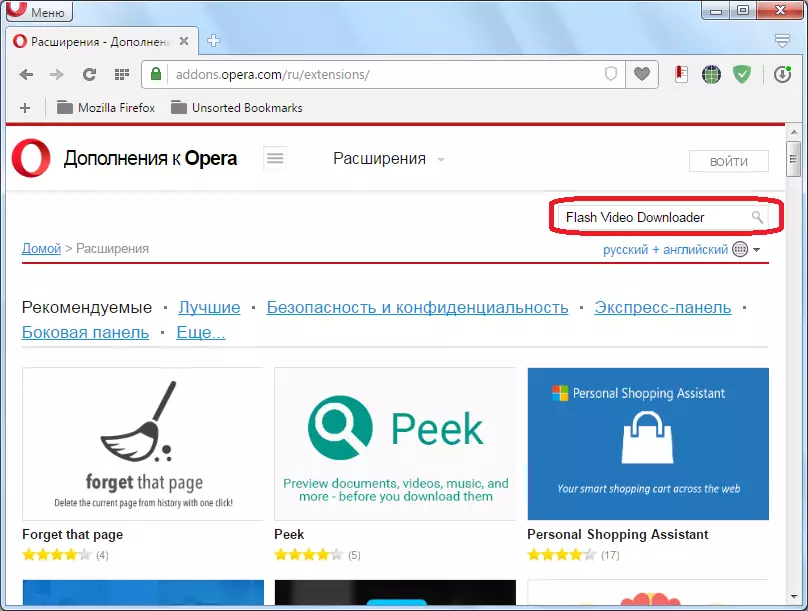
Gaan na die eerste resultate bladsy in die resultate.
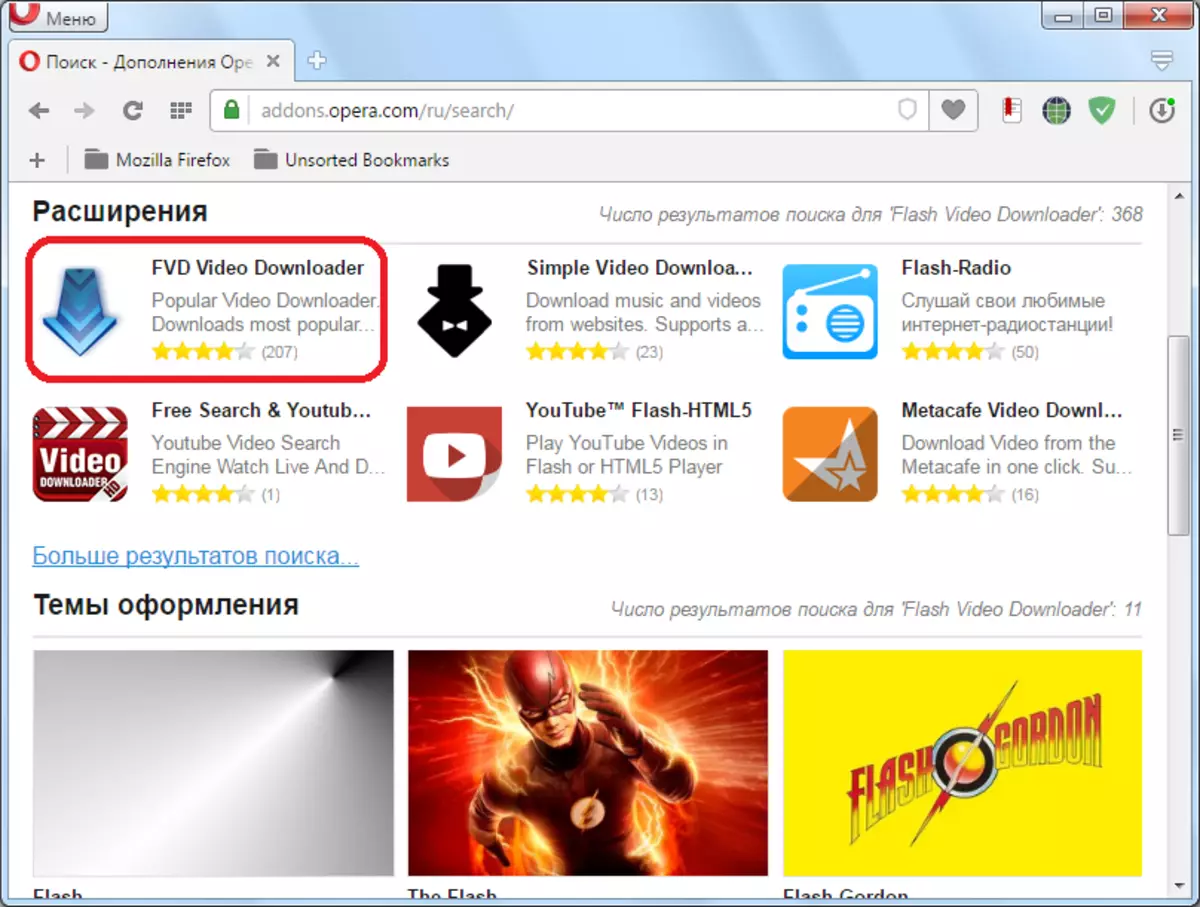
Op die uitbreiding bladsy, kliek op die Groter Green knoppie "Voeg by Opera".
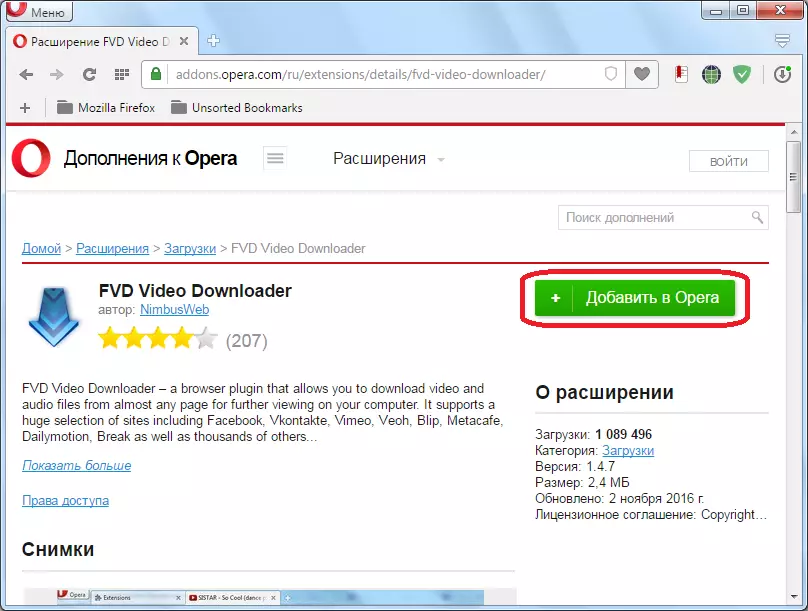
Die proses van die installering van die aanvulling begin, waartydens die knoppie van die groen raak geel.
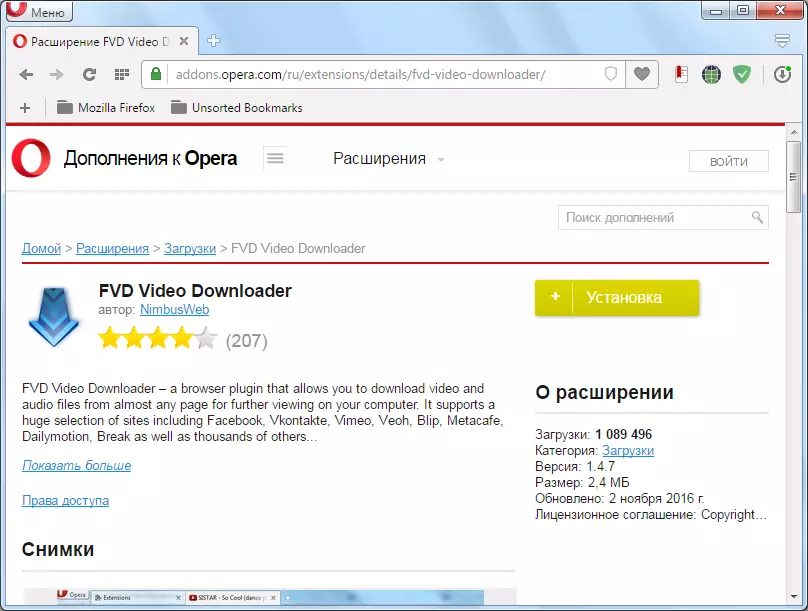
Na die installasie voltooi is, is dit terug sy groen kleur, en die "geïnstalleer" verskyn op die knoppie, en die ikoon van hierdie byvoeging verskyn op die nutsbalk.
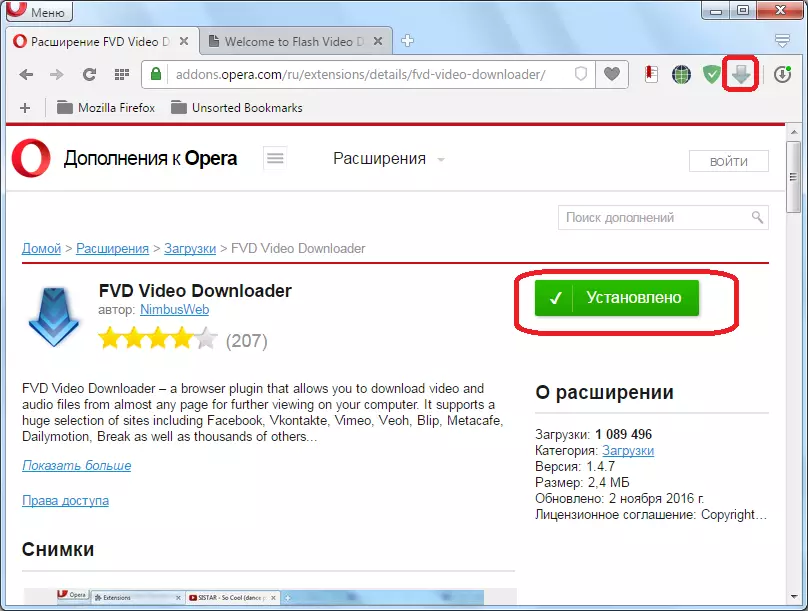
Nou kan jy die uitbreiding van dit direk bestem gebruik.
Laai video af
Nou kom ons uit te vind hoe om hierdie uitbreiding te bestuur.
As daar is geen video op die webblad op die Internet, die FVD ikoon op die leser Toolbar is onaktief. Sodra die oorgang na die bladsy, waar online speel video, is die ikoon in 'n blou uitgestort. Kliek op dit, kan jy kies dat die video wat die gebruiker wil aflaai (indien daar is 'n paar van hulle). Langs die naam van elke video is sy toestemming.
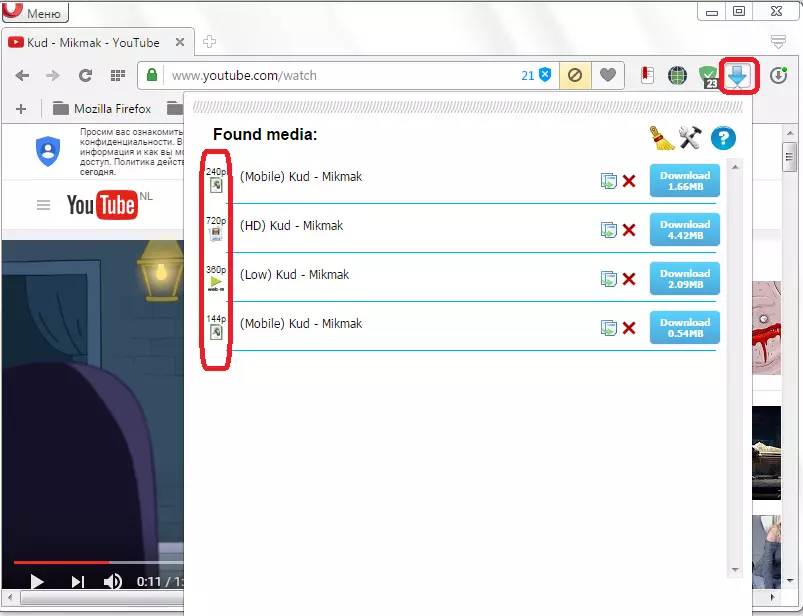
Om die aflaai te begin, is dit genoeg om te klik op die "Download" knoppie langs die laaibare roller waarop die grootte van die lêer ook gespesifiseer word.
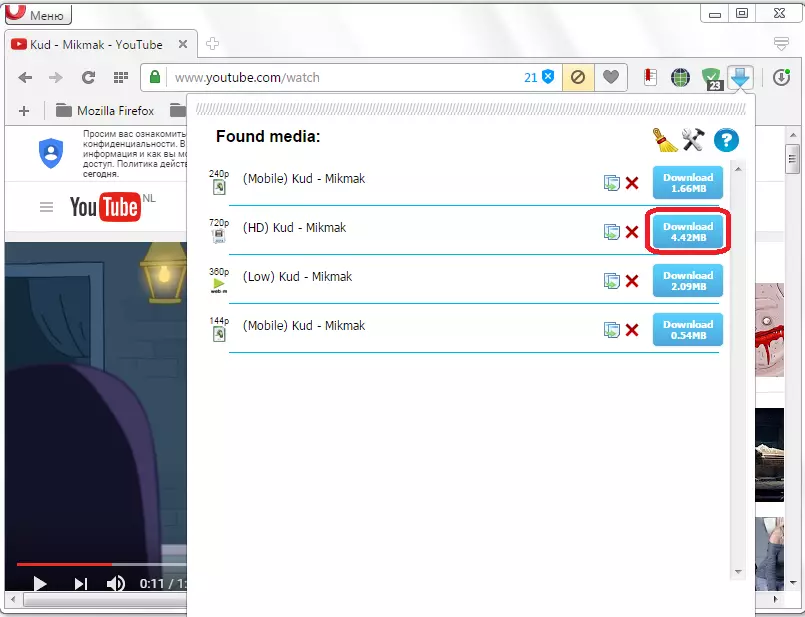
Na die druk op die knoppie, die venster oopmaak, wat bied om die plek op die hardeskyf van die rekenaar, waar die lêer sal gered word, sowel as die naam van dit, as daar so 'n begeerte te bepaal. Ons wys 'n plek en klik op die knoppie "Save".
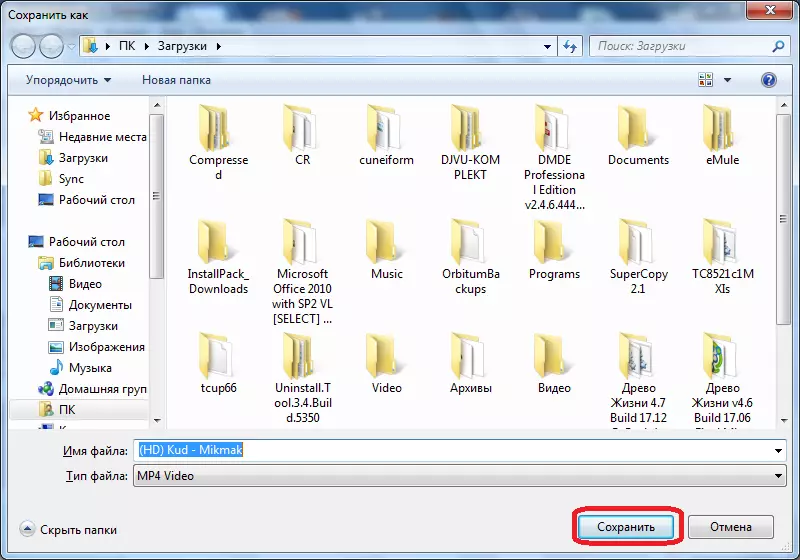
Daarna word die aflaai oorgedra aan die standaard opera lêer loader, wat die video in die vorm van 'n lêer in die pre gekies gids afgelaai.
aflaai bestuur
Enige aflaai van die beskikking van die video af te laai lys verwyder kan word deur te kliek op 'n rooi kruis in die voorkant van sy naam.
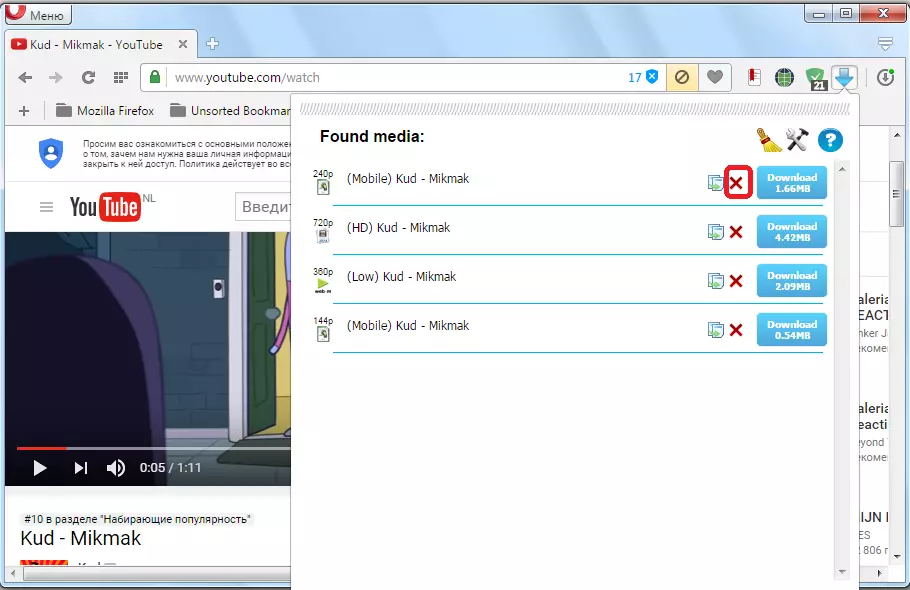
Deur te klik op die besem simbool, is dit moontlik om die aflaai lys heeltemal skoon te maak.
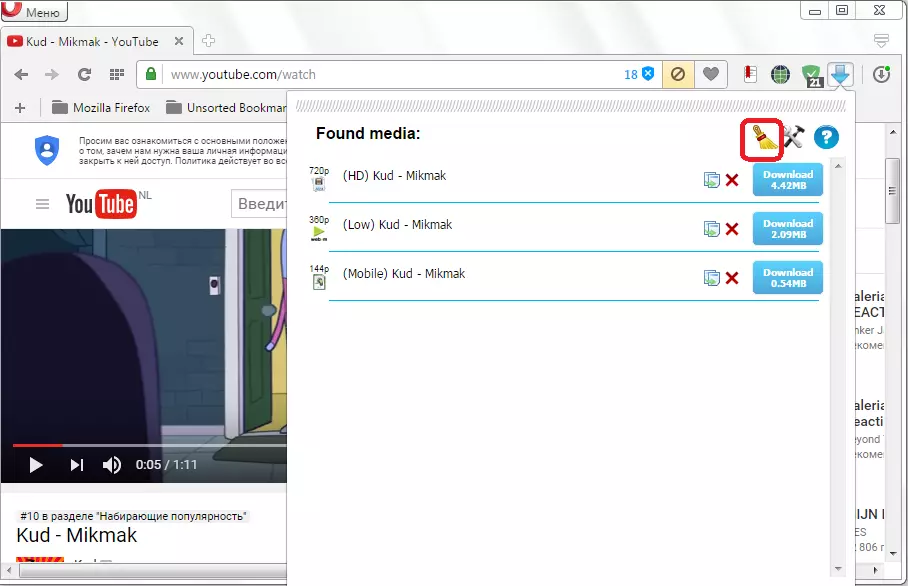
As jy gaan op 'n simbool in die vorm van 'n vraagteken, die gebruiker val op die amptelike uitbreiding webwerf, waar dit foute in sy werk kan aanmeld, in geval van hul teenwoordigheid.
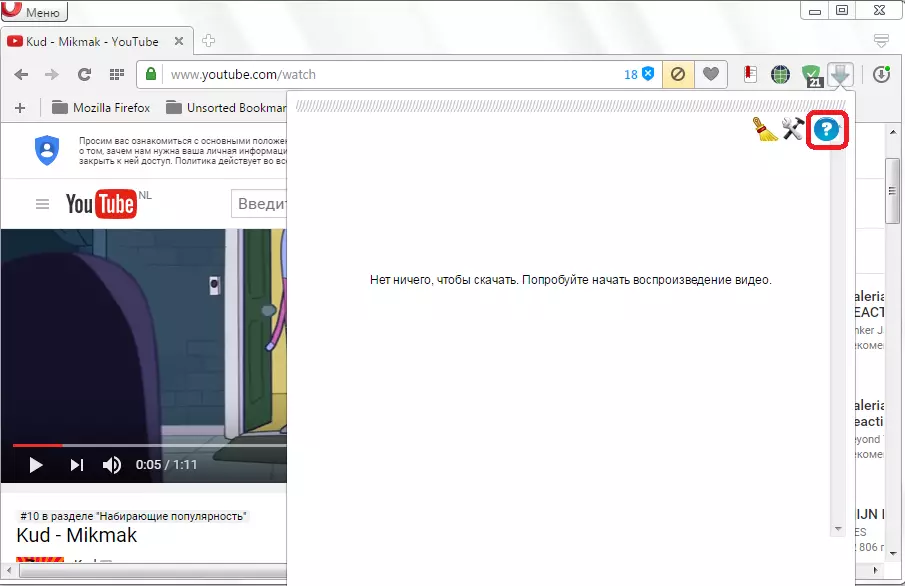
Uitbreidingsinstellings
Om te gaan na die uitbreiding instellings, kliek op die simbool van die kruis sleutel en die hamer.
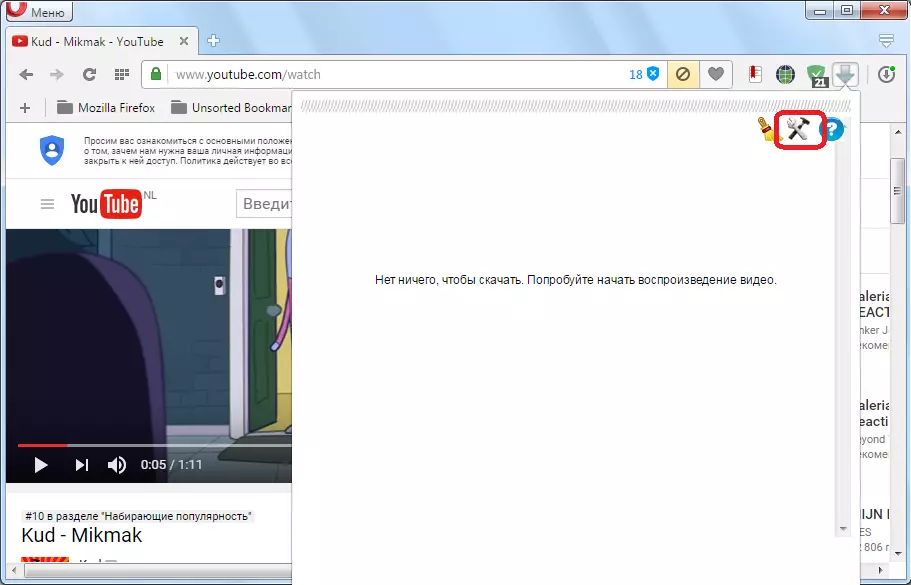
In die instellings, kan jy die video-formaat tydens die oorgang na die webblad wat dit vertoon kies. Dit is die volgende formate: MP4, 3GP, FLV, AVI, MOV, WMV, ASF, SWF, WebM. By verstek, almal van hulle is ingesluit, behalwe vir die 3GP formaat.
Hier in die instellings, kan jy die grootte van die lêer te stel, meer as die waardes waarvan, sal die inhoud as video beskou word: vanaf 100 KB (geïnstalleer by verstek), of vanaf 1 MB. Die feit is dat daar 'n flits inhoud van klein groottes, wat, in werklikheid, is nie 'n video nie, maar 'n element van grafiese webblaaie. So ten einde nie die gebruiker met 'n groot lys beskikbaar te laai inhoud verwar, en hierdie beperking is geskep.
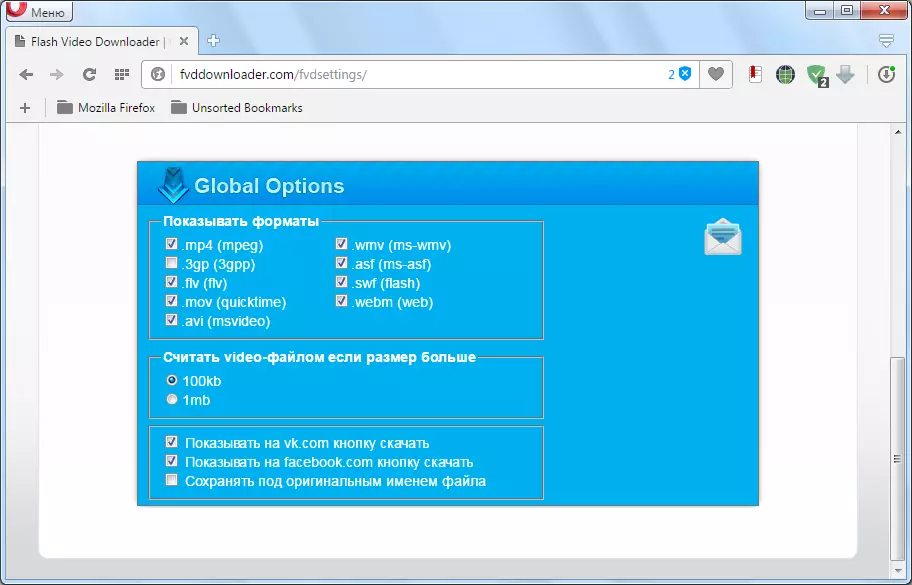
Daarbenewens, in die instellings, kan jy die vertoning van die uitbreiding knoppie in staat stel om die video in sosiale netwerke Facebook en Vkontakte aflaai, na die druk op die script beskryf hierbo is gelaai.
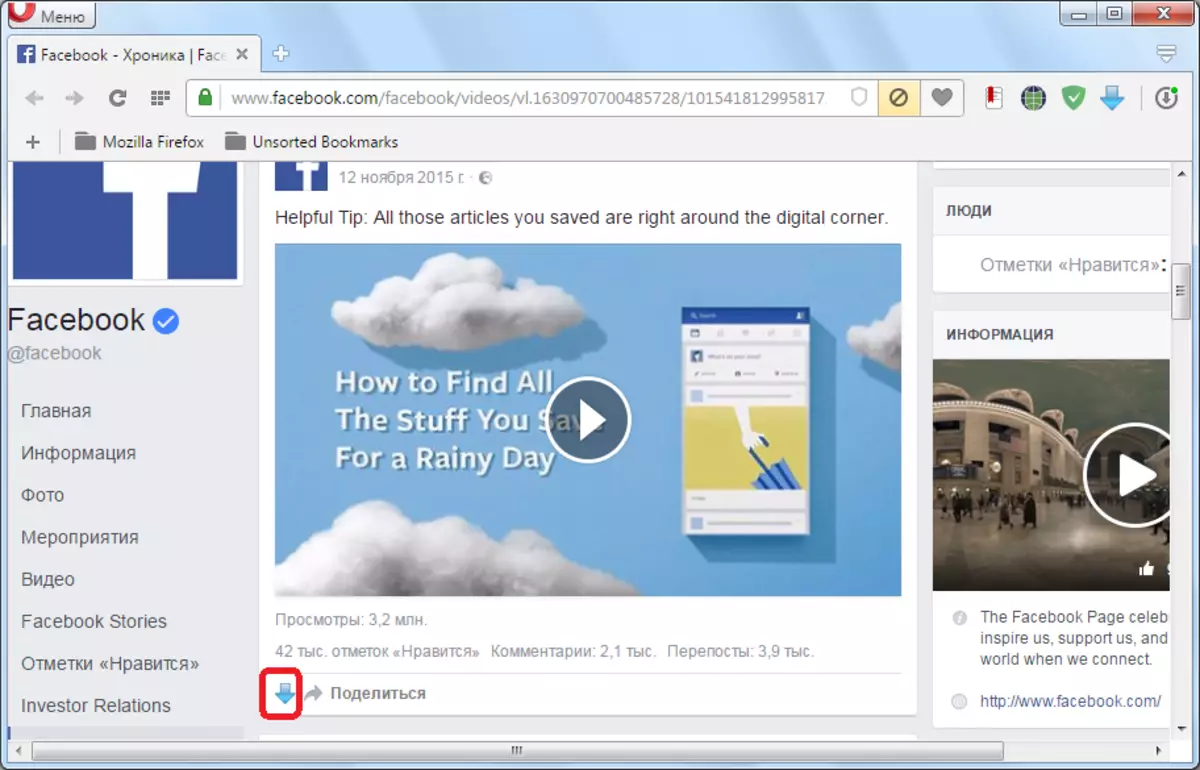
Ook in die instellings wat jy kan die roller onder die oorspronklike lêer naam te behou. Die laaste parameter is afgeskakel by verstek, maar, as jy wil, kan dit aangeskakel word.
Skakel en verwyder aanvulling
Ten einde te skakel of te verwyder die Flash Video Downloader uitbreiding, maak die hoof spyskaart van die leser, en konsekwent deur items, "uitbreiding" en "Uitbreidings". Of druk die Ctrl + SHIFT + E sleutel kombinasie.
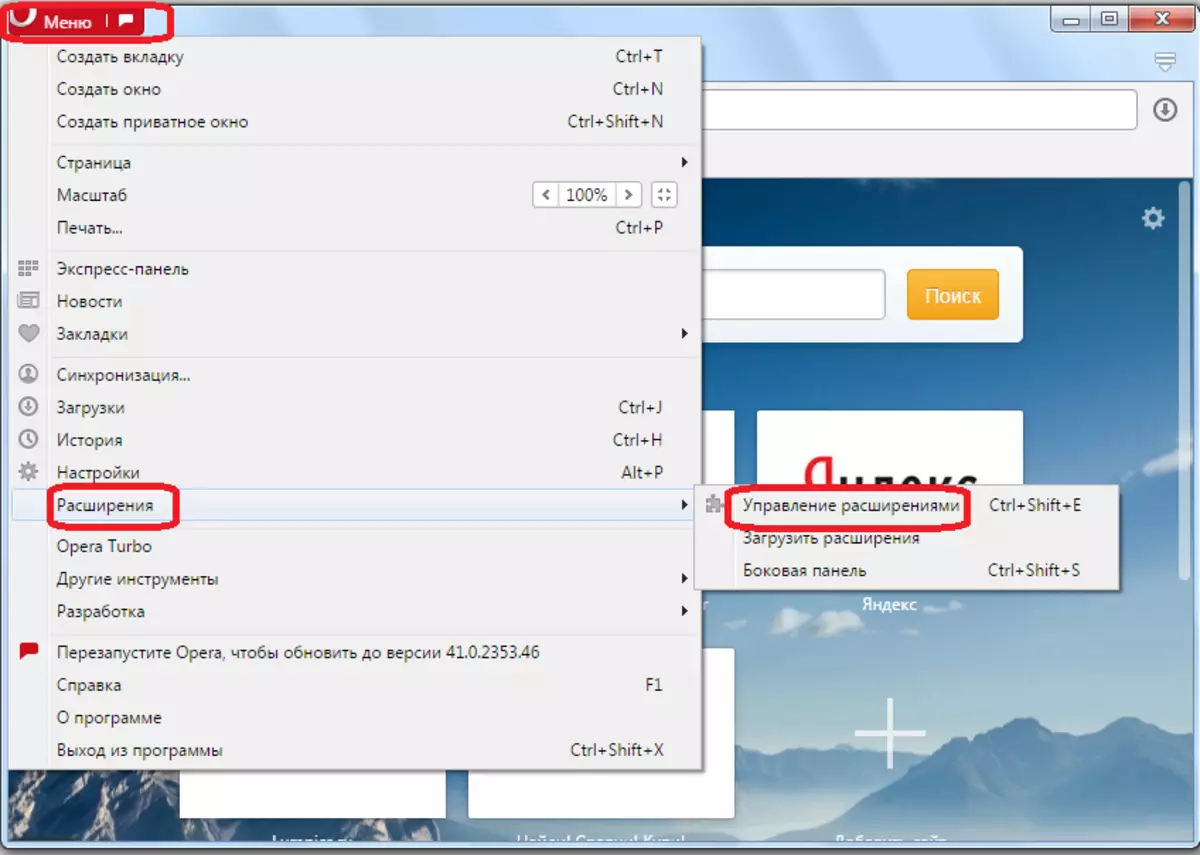
In die venster wat oopmaak, kyk ons vir die naam van die aanvulling wat jy nodig het. Af te sluit nie, kliek net op die knoppie "afskakel", geleë reg.
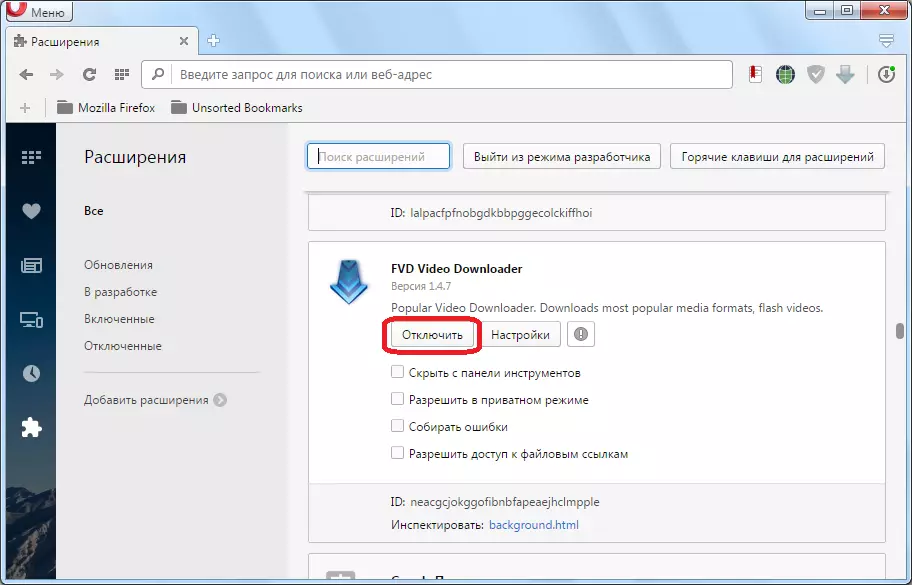
Met die oog op die Flash Video Downloader van die rekenaar heeltemal wil verwyder, kliek op die kruis, wat verskyn in die boonste regterkantste hoek van die blok met die beheer instellings van hierdie uitbreiding wanneer jy die muis hover.
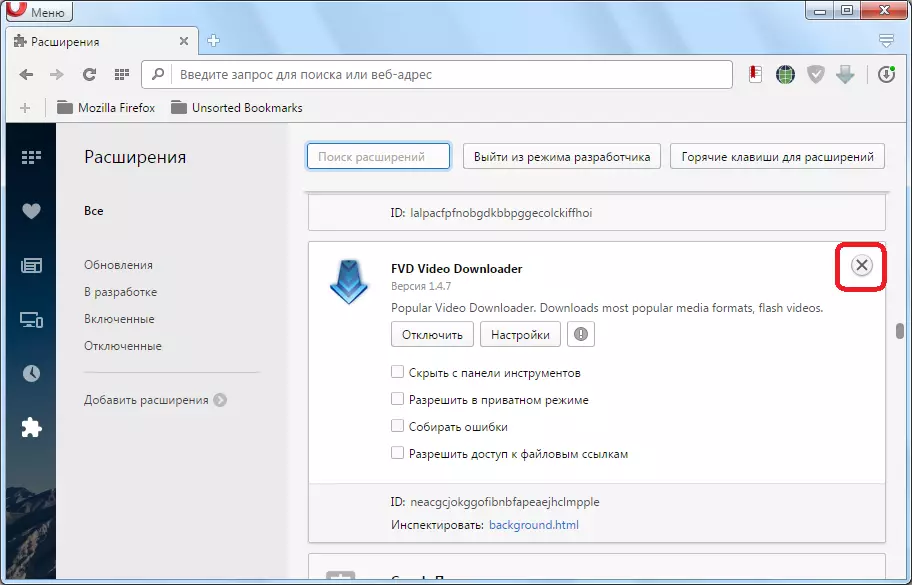
Soos u kan sien, is die Flash Video Downloader Uitbreiding vir Opera baie funksioneel, en terselfdertyd 'n eenvoudige hulpmiddel vir die aflaai van streaming video in hierdie blaaier. Hierdie faktor word verduidelik deur sy hoë gewildheid onder gebruikers.
